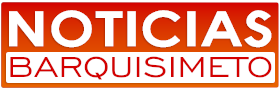Si usas WhatsApp, te habrás dado cuenta de cómo la app es fundamental tanto para la comunicación de la vida privada como para el trabajo. En tus conversaciones guardas documentos, fotografías y videos. Por eso, lo mejor es hacer copias de seguridad cada cierto tiempo.
Además, junto con otras opciones de entretenimiento online, como las redes sociales, los juegos en línea o el grandioso bono sin depósito, WhatsApp es gratis, así que no puedes desaprovechar las alternativas que te da a la hora de proteger tu información.
Por lo general, la app guarda copias de seguridad en Google Drive. Sin embargo, otros usuarios podrían buscar alternativas para conservar la información de sus conversaciones. Si quieres saber si esto es posible y cómo, quédate en nuestro artículo.
Importancia de las copias de seguridad en WhatsApp
Las copias de seguridad de WhatsApp son un archivo de respaldo de la información de tus conversaciones. Estas se crean cada cierto tiempo, de acuerdo con tu configuración, y quedan en la nube. Son muy importantes, porque, si llegas a perder tu celular, puedes volver a instalar WhatsApp, iniciar sesión con tu número y tener de nuevo tus chats y tu información.

Limitaciones de Google Drive para copias de seguridad
A la hora de hacer tus copias de seguridad en WhatsApp, debes tener en cuenta que hay algunos límites en Google Drive:
- Tamaño de tus conversaciones: la app puede limitar el tamaño de la copia que crea. Esto varía con la plataforma en la que se subirá el archivo. En el caso de Google Drive, la copia puede tener máximo 1,5 GB.
- Frecuencia con la que se crean copias: esto depende de la configuración que tengas en tu cuenta de WhatsApp. Si en tus conversaciones has agregado archivos multimedia, el respaldo en la nube ocupará más espacio. En todo caso, cuando se hace una nueva copia se sobrescribirá la anterior, así que tampoco es que use espacio adicional para cada nuevo respaldo.
- Tiempo de almacenamiento: Google Drive elimina las copias de seguridad de WhatsApp, luego de que no se hayan actualizado en 5 meses, así que debes estar pendiente de ese plazo para no perder tu información.
Métodos alternativos para guardar copias de seguridad
Si quieres guardar copias de respaldo de WhatsApp en métodos alternativos de almacenamiento, te dejamos algunas opciones a continuación.
Copias en tarjetas SD o memoria externa
WhatsApp no te deja guardar copias de seguridad de tus conversaciones de forma directa en tarjetas SD o memorias externas desde celulares con sistema Android. Sin embargo, puedes hacerlo tú de forma manual si sigues estos pasos:
1. Busca la carpeta en la que se alojan las copias de seguridad de WhatsApp.
2. Pega la carpeta en la que está el respaldo de conversaciones a la memoria externa o tarjeta SD.
Transferencia directa a tu computador PC o Mac
Para salvaguardar tus conversaciones de WhatsApp y los archivos integrados de estas también, puedes usar tu computador. Sólo debes seguir estos pasos:
1. Entra a WhatsApp y abre la conversación que quieras guardar.
2. Oprime los tres puntos en la parte superior derecha del chat y luego “Más”.
3. Selecciona “Exporta chat” y escoge si quieres hacerlo incluyendo archivos multimedia o no.
4. Se creará un archivo de respaldo de tu conversación que podrás enviarte a través de correo electrónico o incluso a través de otras apps como WhatsApp. Escoge la opción más conveniente para ti.
5. Abre tu computador y descarga el archivo de tu conversación.

Copias de seguridad en aplicaciones de terceros
Puedes crear copias de seguridad de WhatsApp y guardarlas con los archivos integrados en apps de terceros. Sólo debes seguir estos pasos:
1. Abre WhatsApp y luego la conversación que te gustaría guardar.
2. Oprime los tres puntos en la parte superior derecha de la conversación y después selecciona “Más”.
3. Elige “Exporta chat”. Puedes elegir si quieres guardar la conversación con los archivos multimedia o sin ellos.
4. WhatsApp generará un archivo de respaldo de tu conversación que podrás enviarte a tu app de terceros favorita. Sólo debes seleccionarla.
Copias de seguridad en otras plataformas de almacenamiento en la nube
Sigue estos pasos si quieres guardar copias de seguridad de tus chats de WhatsApp en otras plataformas de almacenamiento en la nube:
1. Entra a WhatsApp y selecciona el chat que quieres guardar.
2. Oprime los tres puntos en la parte superior derecha del chat y luego elige “Más”.
3. Una vez salga la lista desplegable, oprime “Exporta chat” y elige si quieres hacerlo incluyendo archivos multimedia o no.
4. La app te mostrará un archivo de tu chat. Envíalo a través de correo electrónico u otra app de comunicación que tengas en tu celular.
5. Abre el archivo y súbelo a iCloud, Dropbox o OneDrive.
Consejos para mantener seguras las copias de seguridad
Para proteger tus conversaciones de WhatsApp, sus archivos multimedia y sus copias de seguridad, sigue estas recomendaciones de expertos:
- Busca la encriptación de conversaciones: WhatsApp hace una encriptación de extremo a extremo para cuidar los mensajes que se están enviando en un chat. Sin embargo, las copias de seguridad almacenadas en la nube (por ejemplo, en Google Drive o iCloud) no tienen esa opción. Por eso, puedes buscar métodos de seguridad alternativos para proteger el lugar en el que se almacenan las copias, como contraseñas extra, verificación en dos pasos, etc.
- Crea una contraseña segura: elige una contraseña segura para la plataforma en la que se guardan tus conversaciones de WhatsApp.
- Haz actualizaciones de seguridad: debes tener actualizados tanto tu celular como las apps relacionadas con WhatsApp y tu servicio de almacenamiento en la nube. En ellas hay parches de seguridad que corrigen vulnerabilidades.
- No compartas tus datos: nunca le des a nadie tu información de inicio de sesión, contraseñas o códigos de autenticación de WhatsApp.
- Revisa tus ajustes de privacidad en la app: en la configuración revisa tus opciones de privacidad y seguridad para que tu cuenta sea menos vulnerable a ataques de terceros.
Rubén Conde con información de Noticia Al Día